スタンドアロンの COBOL 単体テストの作成
この手順では、ネイティブ COBOL のテスト用に、COBOL 単体テスト プロジェクト内にスタンドアロンの単体テストを作成します。
デフォルトでは、このプロジェクトは別のプロジェクトの既存のソース コードにリンクされず (「ネイティブ COBOL プログラムの単体テストの作成」を参照)、MFUPP プリプロセッサも使用しません (「自己完結型の COBOL 単体テストの作成」を参照)。このタイプのテスト フィクスチャは、主に独自のテスト コードを直接入力する目的で使用されます。
- COBOL パースペクティブで、[COBOL Explorer] ペインから単体テスト プロジェクトを選択します。
- プロジェクトを右クリックし、[New] をポイントして [COBOL Unit Test] を選択します。
[New COBOL Unit Test] ダイアログ ボックスが表示されます。
- [Program Unit Test] を選択し、[Next] をクリックします。
- [Containing project] フィールドに単体テスト プロジェクトの名前が表示されていることを確認します。
- [New file name] フィールドにテスト フィクスチャ プログラムの名前を入力します。
制約事項: mfunit というファイル名は使用しないでください。この名前にすると、Micro Focus Unit Testing Framework で実行されません。
- スタンドアロンのフィクスチャ ファイルを作成する場合は、[Create Unit Test from Template] を選択し、[Micro Focus template] を選択します。
独自のテンプレートも構成してある場合は、適切なテンプレートを選択します。
- [Finish] をクリックします。
テスト フィクスチャ プログラムが単体テスト プロジェクト内に作成されます。
テスト フィクスチャには、指定した詳細に基づいて自動生成されたスタブ コードが含まれています。基本的な要素および追加の構成は次のとおりです。
- Micro Focus Unit Testing Framework に必要な 2 つのコピーブックをプロジェクトにコピーしています。
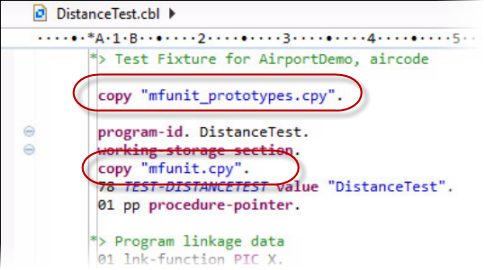
- テスト フィクスチャ ファイルの名前をエントリ ポイント名として使用して、テスト フィクスチャの要素 (テスト セットアップやテスト ケースなど) が作成されています。
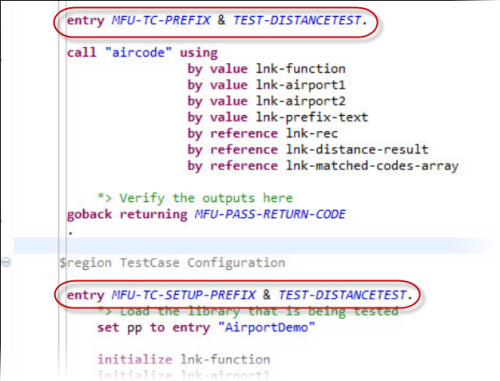
これで、テスト コードの作成を開始できます。「テストの作成」を参照してください。